
نواحی بسیار تاریک در عکس (صورت ، لباس و غیره) نتیجه عدم نمایش کافی تصویر یا روشنایی کافی نیست.
عکاسان بی تجربه ، این اتفاق اغلب رخ می دهد. بیایید بفهمیم چگونه یک ضربه بد را تعمیر کنیم.
لازم به ذکر است که همیشه نمی توان با موفقیت چهره یا قسمت دیگری از عکس را روشن کرد. اگر کم رنگ شدن زیاد است ، و جزئیات در سایه ها از بین می روند ، این عکس قابل ویرایش نیست.
بنابراین ، عکس مشکل ساز را در فتوشاپ باز کنید و با استفاده از ترکیب کلید فوری ، یک کپی از لایه را با پس زمینه ایجاد کنید CTRL + J.

همانطور که مشاهده می کنید ، چهره مدل ما در سایه است. در این حالت ، جزئیات قابل مشاهده است (چشم ، لب ، بینی). این بدان معنی است که می توانیم آنها را از سایه بیرون بکشیم.
من چندین روش برای انجام این کار به شما نشان خواهم داد. نتایج تقریباً یکسان خواهد بود ، اما اختلافاتی وجود خواهد داشت. بعضی از ابزارها نرمتر هستند ، تأثیر پس از ترفندهای دیگر برجسته تر خواهد شد.
توصیه می کنم از همه روش ها استفاده کنید ، زیرا دو عکس یکسان وجود ندارد.
روش اول - منحنی ها
این روش شامل استفاده از یک لایه تنظیم با نام مناسب است.
ما اعمال می کنیم:


یک نقطه را روی منحنی تقریباً در وسط قرار می دهیم و منحنی سمت چپ را خم می کنیم. اطمینان حاصل کنید که هیچ گونه عکس العمل بیش از حد وجود ندارد.

از آنجا که مبحث درسی باعث روشن شدن صورت می شود ، به سراغ پالت لایه ها می رویم و اقدامات زیر را انجام می دهیم:
ابتدا باید ماسک لایه را با منحنی ها فعال کنید.

سپس باید رنگ مشکی را به عنوان اصلی در پالت رنگ تنظیم کنید.
اکنون میانبر صفحه کلید را فشار دهید ALT + DELدر نتیجه ، ماسک را با رنگ سیاه پر کنید. در این حالت ، اثر شفاف سازی کاملاً پنهان خواهد بود.

بعد ، یک قلم مو نرم و از رنگ سفید را انتخاب کنید ،


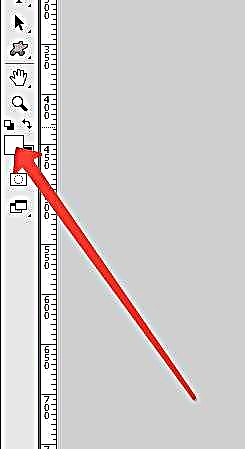
میزان کدورت را بین 20 تا 30 درصد تنظیم کنید ،

و ماسک سیاه را روی صورت مدل پاک کنید ، یعنی ماسک را با یک برس سفید رنگ کنید.

نتیجه به دست آمده است ...
روش بعدی بسیار شبیه به روش قبلی است و تنها تفاوت آن در این است که در این حالت از یک لایه تنظیم استفاده می شود "نمایشگاه". تنظیمات نمونه و نتیجه را می توانید در تصاویر زیر مشاهده کنید:
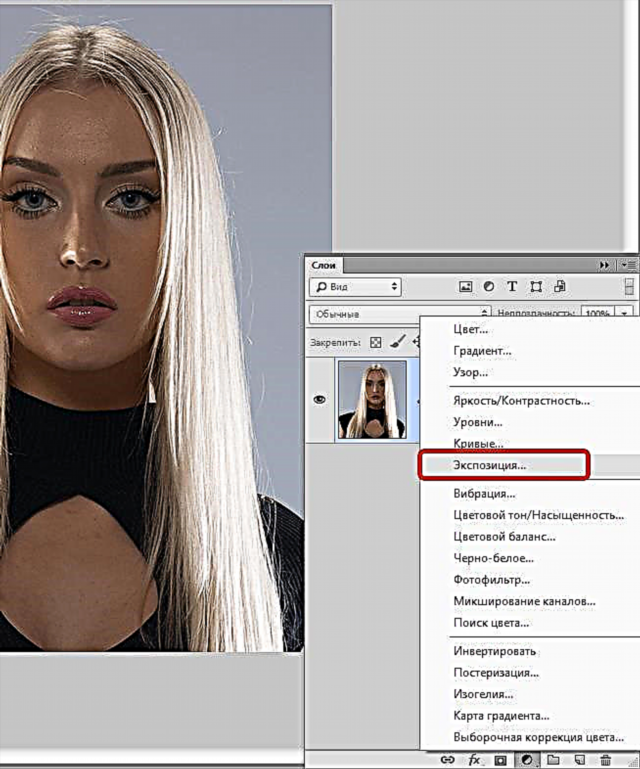

حالا ماسک لایه را با مشکی پر کنید و ماسک را در نواحی مورد نظر پاک کنید. همانطور که می بینید ، جلوه آن ملایم تر است.

و راه سوم استفاده از لایه fill است خاکستری 50٪.
بنابراین ، با یک میانبر صفحه کلید ، یک لایه جدید ایجاد کنید CTRL + SHIFT + N.

سپس ترکیب کلید را فشار دهید SHIFT + F5 و در منوی کشویی ، پر کردن را انتخاب کنید خاکستری 50٪.

حالت ترکیب را برای این لایه تغییر دهید نور نرم.
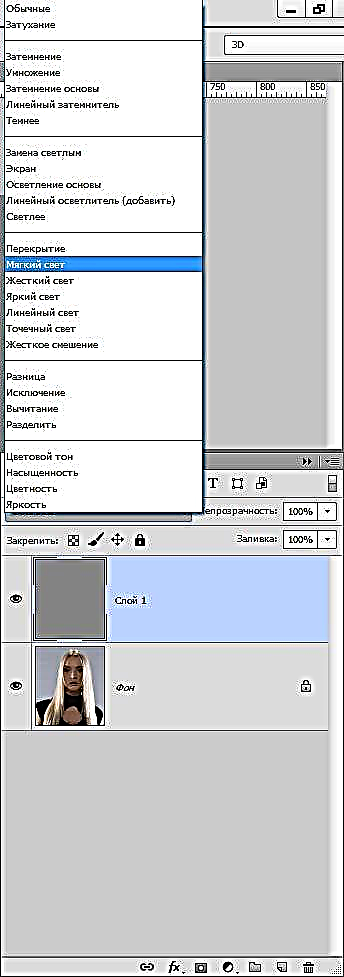
ابزاری را انتخاب کنید صریح با قرار گرفتن در معرض بیشتر 30%.


ما در حالی که روی لایه ای پر از خاکستری هستیم ، شفاف کننده را در کنار چهره مدل می گیریم.

با استفاده از این روش نورپردازی ، باید به دقت نظارت کنید تا ویژگی های اصلی صورت (سایه) تا حد امکان دست نخورده باقی بماند ، زیرا باید شکل و ویژگی ها حفظ شود.
در اینجا سه روش برای روشن کردن چهره شما در فتوشاپ وجود دارد. از آنها در کار خود استفاده کنید.











